我们都知道,每当WordPress有新本的时候,我们都可以在后台一键更新。但是有些时候,我们的主题或插件可能不兼容新版本的WP,这时候我们如果要降级到之前的旧版本,该怎么操作呢?下面一起来看看。
手动降级
手动降级的方法本文就不再展开介绍,具体请看:《如何手动升级WordPress到最新版本/还原到旧版本》。
在线降级
所谓在线降级,就是和一键更新到新版本一样的操作,但是我们需要借助 WP Downgrade 插件来实现,所以首先要安装并且启用WP Downgrade。然后访问WordPress后台 – 设置 – WP Downgrade菜单,设置我们要降级的版本。
比如倡萌从 4.7 降级到 4.6.1,就可以按照下图填入 4.6.1,然后点击“保存更改”:
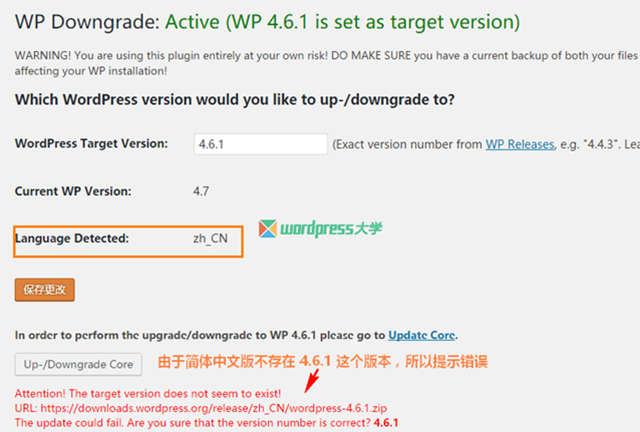
PS:你可以访问这个页面查看 WordPress 的版本信息:https://wordpress.org/download/release-archive/
注意看上图底部的红色信息:提示简体中文的 4.6.1 下载链接不存在,这时候,我们可以访问WordPress后台 >设置 – 常规,修改语言为英文,然后保存:
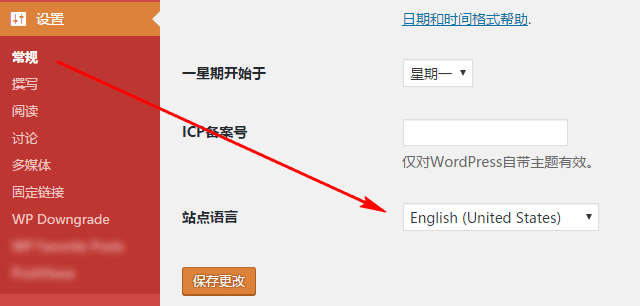
接着访问WordPress后台 – Dashboard – Updates界面,点击 “Re-install Now”,即可开始重新安装指定的旧版本:
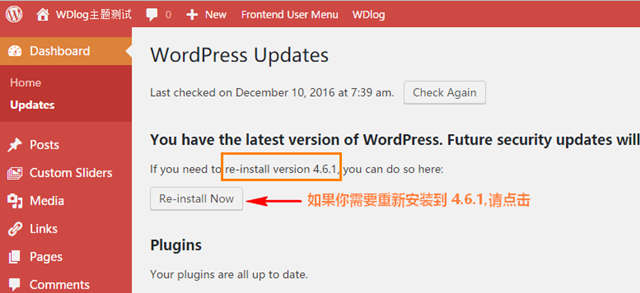
PS:不用担心语言的问题,安装英文原版后,我们的语言包文件并不会丢失的!
等安装好以后,我们再访问WordPress后台 – Settings – General 界面,将语言修改为“简体中文”,保存后就可以看到之前的简体中文界面啦!
好了,就是这样操作啦!如果一切OK了,你就可以卸载掉 WP Downgrade 插件了。















 桂公网安备 45010502000016号
桂公网安备 45010502000016号